Восстановление системы невероятно полезно для восстановления вашего компьютера, если что-то пойдет не так. Вы можете не осознавать, что это также полезно для восстановления случайно удаленных или старых версий файлов с помощью инструмента под названием ShadowExplorer. Восстановление системы встроен в Windows, и вы даже можете установить его на создавать новые точки восстановления при запуске .
Поскольку в Windows нет инструмента, позволяющего восстанавливать отдельные файлы из точек восстановления системы, необходим сторонний инструмент. Но это невероятно полезно, если вам нужно восстановить файлы. Обратите внимание, что это работает только в том случае, если у вас есть точки восстановления, включающие ваши файлы. Если ваш жесткий диск поврежден, скорее всего, повреждены и точки восстановления, а это значит, что вы не сможете восстановить с них файлы.
Что такое ShadowExplorer?
ShadowExplorer помогает исследовать файлы, хранящиеся в теневых копиях. Это копии вашей системы, включая ваши файлы, созданные во время точки восстановления системы. Хотя выпуски Windows Business, Ultimate и Enterprise позволяют получить доступ к отдельным файлам в этих теневых копиях, другие выпуски, включая Windows Home, этого не делают.
Инструмент можно использовать совершенно бесплатно. Вы можете установить его или использовать портативную версию, что я предпочитаю, поскольку мне не нужно ничего устанавливать.
Использование ShadowExplorer
Начните с загрузки последней версии Теневой Эксплорер . Опять же, я предпочитаю портативную версию. Если вы его используете, все, что вам нужно сделать, это щелкнуть правой кнопкой мыши загруженный файл, выбрать «Извлечь все» и открыть ShadowExplorerPortable.
При открытии программы по умолчанию используется самая старая точка восстановления системы. Интерфейс может немного напоминать вам старые версии Windows Explorer.
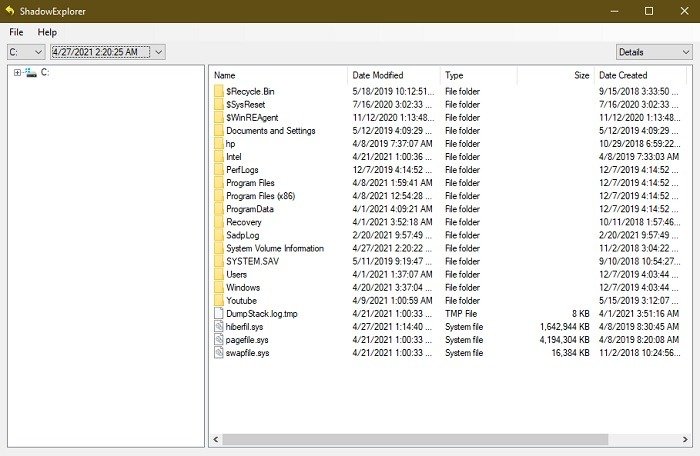
Используйте раскрывающееся меню в левом верхнем углу, чтобы изменить диск и точку восстановления. В списке перечислены все текущие теневые копии на вашем компьютере. Просто выберите тот, который будет содержать нужные файлы.
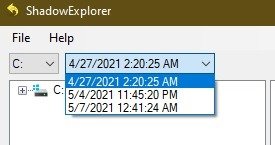
Если вы не уверены, какую точку использовать, изучите их все, пока не найдете то, что ищете. Если у вас много точек восстановления, это может занять немного времени, но это лучше, чем обходиться без файла.
По умолчанию большая часть ваших личных файлов хранится в разделе «Пользователи ->Имя пользователя». Здесь вы найдете папки «Документы», «Музыка», «Фото», «Видео» и «Рабочий стол». Перейдите по этому пути на левой панели или к любому другому пути, который вам нужен для доступа к вашим файлам. Скорее всего, они, вероятно, хранятся по тому же пути в точке восстановления, что и сейчас или находились на вашем компьютере.
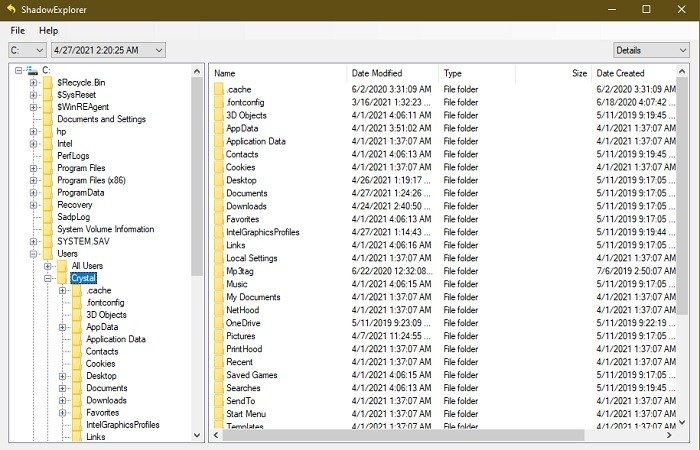
Продолжайте перемещаться по дереву файлов, пока не найдете нужный файл или папку. И да, при желании вы можете восстановить целые папки.
Найдя то, что ищете, в ShadowExplorer, щелкните его правой кнопкой мыши и выберите «Экспорт».
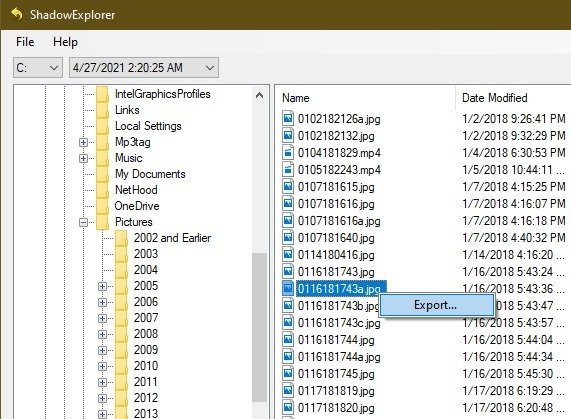
Выберите место для экспорта файла. Если вы ищете более старую версию файла, постарайтесь не восстанавливать его в исходное местоположение. Вместо этого восстановите его на рабочий стол или в другую папку. Это позволит вам убедиться, что у вас правильный файл, прежде чем заменять текущий.
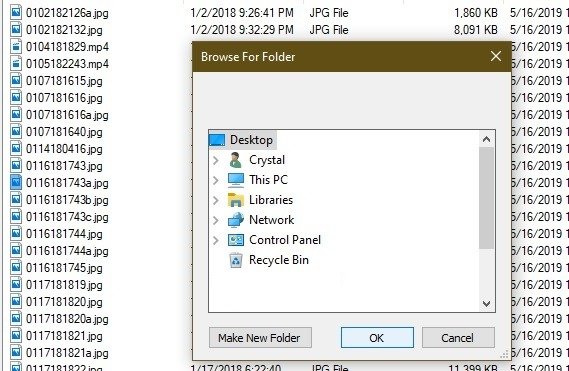
Выбрав местоположение, нажмите «ОК», чтобы экспортировать файл в выбранное вами место. Затем вы можете открыть файл и убедиться, что он правильный.
Проблемы с ShadowExplorer
Иногда использование ShadowExplorer для восстановления файлов не всегда работает. Например, восстановление изображения может привести к появлению пустого изображения. Восстановление документа Word может привести к появлению символов вместо текста. Хотя это и не идеальное решение, оно может служить первым шагом на пути к восстановлению случайно удаленного или измененного файла.
Если ShadowExplorer вам не подходит, вы также можете используйте Linux Live CD помочь восстановить файлы. Есть также инструменты восстановления , которые помогают в этом, включая извлечение файлов с поврежденных дисков.


